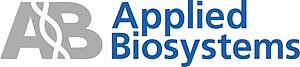材料与仪器
步骤
本节包括 2 个主要领域:分析利用GeneScan®分析软件中 DNA 程序收集软件收集到的原始数据,和利用Genotype®软件为前面用GeneScan®软件分析过的 DNA 谱中的指定等位基因名称。
1. 打开凝胶图像,调节对比度,确保所有的颜色都能看清。
2. 设定分析范围在 75 bp 和 450 bp 内定尺寸标准峰值中。
3. 再作一张凝胶图像。
4. 用凝胶自动分道器进行分道。
5. 分道结束时,检查各道正确;每个泳道上的数据可提取出来,形成单个样品的文件。从菜单中选择要提取的泳道。
6. GeneScan®分析软件用两个控制窗口一一分析控制窗和结果控制窗。第一次打开一个项目时分析控制窗出现,用于设定内设尺寸标准和改变分析参数。当样品图像分析完毕时,可选择结果控制窗。该窗控制显示那些结果及其格式。
7. 使用分析控制窗,为每个分析样品生成尺寸标准,峰值如下设定:75、100、140、 150、 160、 200、 250、 300、 400、 450。
8. 安装恰当的母板。
9. 点击带颜色的 B、G、Y 和 R 柱标题,选中所有待分析的泳道。点击分析开始样品分析。已分析的所有样品会在每个网格显示一个小三角。
10. 已分析的样品此时可在结果控制窗中打开,可检査对照的解析梯度峰值和可接受程度。
11. 从此窗口可打印每个样品的 GeneScan®电子图(EPG)。

12. 这时 Genotyper®软件可用来为 GeneScan®中看到的每个峰指定名称。
13. 从一块凝胶获得的所有数据可作为一个 Genotyper®文件同时处理。
14. 从 GeneScan®文件中将所有的数据导入 SGM Plus®的 Genotyper®模板。
15. 通过按(Apple + 1 ) 标记各峰。
16. 确认每个样品都能正确识別的尺寸标准是很重要的,通过选定红染样品键点击绘图窗口键对指定的名称进行再检查。
17. 等位梯度也应再检査,确保所有代表性等位基因已正确识别。
18. 如果以上都能做到,每个样品的标签可再检查。
19. 还应进行一项检査:所有的峰已正确指定,任何有可能不正确的峰都应通过点击与此标签对应的峰来去掉。
20. 一旦分析员对所指定的名称有信心,可为每个样品打印 Genotyper®,加到 GeneScan®EPG 打印件中。
21. 此时可对每个细胞系样品的分析得到的谱与已公开的谱进行比较。
1. 打开凝胶图像,调节对比度,确保所有的颜色都能看清。
2. 设定分析范围在 75 bp 和 450 bp 内定尺寸标准峰值中。
3. 再作一张凝胶图像。
4. 用凝胶自动分道器进行分道。
5. 分道结束时,检查各道正确;每个泳道上的数据可提取出来,形成单个样品的文件。从菜单中选择要提取的泳道。
6. GeneScan®分析软件用两个控制窗口一一分析控制窗和结果控制窗。第一次打开一个项目时分析控制窗出现,用于设定内设尺寸标准和改变分析参数。当样品图像分析完毕时,可选择结果控制窗。该窗控制显示那些结果及其格式。
7. 使用分析控制窗,为每个分析样品生成尺寸标准,峰值如下设定:75、100、140、 150、 160、 200、 250、 300、 400、 450。
8. 安装恰当的母板。
9. 点击带颜色的 B、G、Y 和 R 柱标题,选中所有待分析的泳道。点击分析开始样品分析。已分析的所有样品会在每个网格显示一个小三角。
10. 已分析的样品此时可在结果控制窗中打开,可检査对照的解析梯度峰值和可接受程度。
11. 从此窗口可打印每个样品的 GeneScan®电子图(EPG)。

12. 这时 Genotyper®软件可用来为 GeneScan®中看到的每个峰指定名称。
13. 从一块凝胶获得的所有数据可作为一个 Genotyper®文件同时处理。
14. 从 GeneScan®文件中将所有的数据导入 SGM Plus®的 Genotyper®模板。
15. 通过按(Apple + 1 ) 标记各峰。
16. 确认每个样品都能正确识別的尺寸标准是很重要的,通过选定红染样品键点击绘图窗口键对指定的名称进行再检查。
17. 等位梯度也应再检査,确保所有代表性等位基因已正确识别。
18. 如果以上都能做到,每个样品的标签可再检查。
19. 还应进行一项检査:所有的峰已正确指定,任何有可能不正确的峰都应通过点击与此标签对应的峰来去掉。
20. 一旦分析员对所指定的名称有信心,可为每个样品打印 Genotyper®,加到 GeneScan®EPG 打印件中。
21. 此时可对每个细胞系样品的分析得到的谱与已公开的谱进行比较。
来源:丁香实验